Kuidas muuta OEM -i logo süsteemi kohta ja allalaadimisel (UEFI) Windows 10

- 1577
- 290
- Jean Kihn
Windows 10 -s saab paljusid disainiparameetreid konfigureerida süsteemi tööriistade abil, mis on spetsiaalselt loodud isikupärastamiseks. Kuid mitte kõik: näiteks ei saa te hõlpsalt muuta tootja OEM -i logo süsteemi süsteemis (paremklõps „see arvuti” - „atribuudid”) ega UEFI logo (logo Windows 10 laadimisel).
Siiski saate nende logode jaoks siiski muuta (või installida puudumisel) ja selles juhistes räägime nende logode muutmise viisidest, kasutades registritoimetajat, kolmandat osa -osalisi tasuta programme ja mõne emaplaadi jaoks UEFI seadeid kasutades.
Kuidas muuta Windows 10 süsteemi kohta tootja logo

Kui teie arvutis või sülearvus Näete tootja logo.
Mõnikord sisestavad nende enda logod Windowsi “Assembels”, aga ka mõned kolmanda osapoole programmid teevad seda “ilma loata”.
Mille tootja OEM logo paigutatakse näidatud kohta, vastutavad teatud registriparameetrid, mida saab muuta.
- Vajutage Win+R klahve (kus Win - Windowsi embleem), sisestage regedit ja klõpsake nuppu Enter, registriredaktor avab.
- Minge registriosakonda Hkey_local_machine \ tarkvara \ Microsoft \ Windows \ CurrentVersion \ oeminformatsioon
- See jaotis on tühi (kui ise süsteemi installite) või näitasite oma tootja andmeid, sealhulgas teed logo juurde.
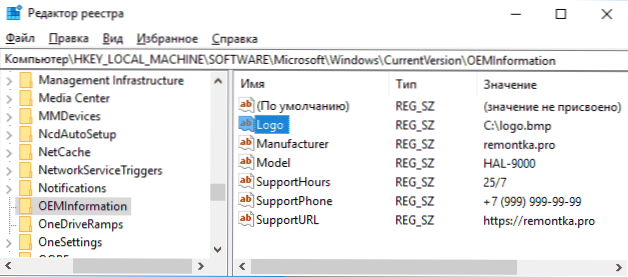
- Logo parameetri juuresolekul logo muutmiseks määrake lihtsalt tee teise faili juurde .BMP eraldusvõimega 120 ja 120 pikslit.
- Sellise parameetri puudumisel looge see (paremklõps registriredaktori parema osa vabas kohas - looge stringi parameeter, määrake logo nimi ja muutke seejärel selle väärtus faili teele. logo.
- Muudatused jõustuvad ilma Windows 10 taaskäivitamiseta (kuid süsteemi teabe akna uuesti sulgemiseks ja avamiseks).
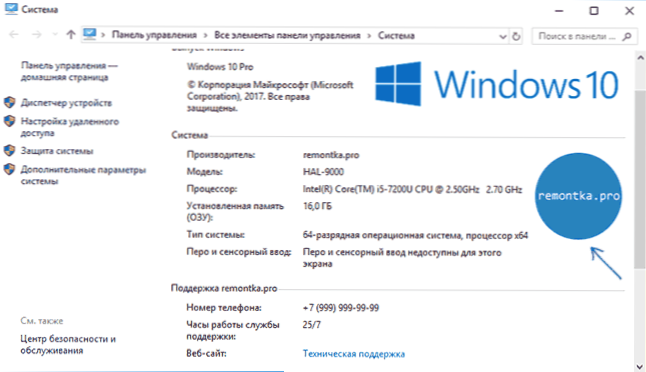
Lisaks saab selles registri jaotises asuda järgmiste nimedega stringi parameetrid, mida soovi korral saab ka muuta:
- Manuapacturer - tootja nimi
- Mudel - arvuti- või sülearvutimudel
- Supportours - tugiteenuste aeg
- Tugiphone - tugi telefoninumber
- SupportUrl - tugisaidi aadress
Selle süsteemi logo muutmiseks on olemas kolmandad programmid, näiteks tasuta Windows 7, 8 ja 10 OEM -i inforedaktor.
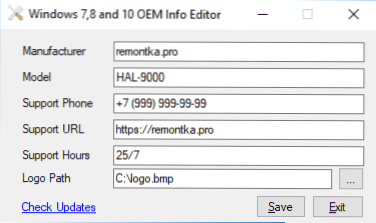
Programmis märkige lihtsalt kogu vajalik teave ja tee BMP -faili logoga. On ka teisi sedalaadi programme - OEM Brander, OEM -i infotööriist.
Kuidas muuta logo arvuti või sülearvuti laadimisel (UEFI logo)
Kui teie arvuti või sülearvuti Windows 10 laadimiseks kasutab UEFI -režiimi (meetod ei sobi pärandrežiimi jaoks), siis kui arvuti on sisse lülitatud, kuvatakse tootja logo või sülearvuti kõigepealt, ja kui siis, kui “tehase” OS OS OS - Tootja logo on installitud ja kui tootja on installitud ja kui süsteem oli käsitsi seatud - siis standardne logo Windows 10.
Mõned (haruldased) emaplaadid võimaldavad teil seada esimese logo (tootja juba enne OS -i koormust) UEFI -s, lisaks on olemas viise, kuidas seda püsivara asendada (ma ei soovita), lisaks saavad peaaegu paljud parameetrite emaplaadid välja lülitada selle logo kuvamine laadimisel.
Kuid teist logo (seda, mis ilmub juba OS -i laadimisel) saab muuta, kuid see pole päris ohutu (kuna logo on õmmeldud UEFI alglaadurisse ja muutuste viisi -, kasutades kolmandat osa -osalist programmi ja kasutades Teoreetiliselt võib see tulevikus arvutit käivitada) ja seetõttu kasutada kirjeldatud meetodit ainult teie vastutuse all.
Kirjeldan seda lühidalt ja ilma mõne nüansinata ootusega, et algaja kasutaja seda ei võta. Ka pärast meetodit ise kirjeldan probleeme, millega programmi kontrollimisel kokku puutusin.
Tähtis: eel-. Meetod töötab ainult EFI koormuse jaoks (kui süsteem on MBR -i pärandrežiimi installitud, ei sobi see).
- Laadige alla HackbGRT programm arendaja ametlikule lehelt ja pakkige ZIP -arhiiv lahti github.Com/metabolix/hackbgrt/väljaanded
- Ühendage turvaline alglaadimine UEFI -s. Cm. Kuidas turvalist alglaadimist keelata.
- Valmistage ette BMP-fail, mida kasutatakse logona (24-bitine värv pealkirjaga 54 baiti). Soovitan teil lihtsalt muuta programmeeri kausta pritsimisfaili.BMP - see väldib probleeme, mis võivad tekkida (mul on), kui BMP on vale.
- Käivitage seadistusfail.exe - teid kutsutakse kõigepealt keelama turvaline alglaadimine (ilma selleta ei pruugi süsteem pärast logo muutmist käivituda). UEFI parameetrite sisestamiseks võite lihtsalt nupulite nupul. Installimiseks ilma turvalise alglaadimise lahtiühendamiseta (või kui see on juba 2. etapis välja lülitatud) klõpsake nuppu I klahv I.
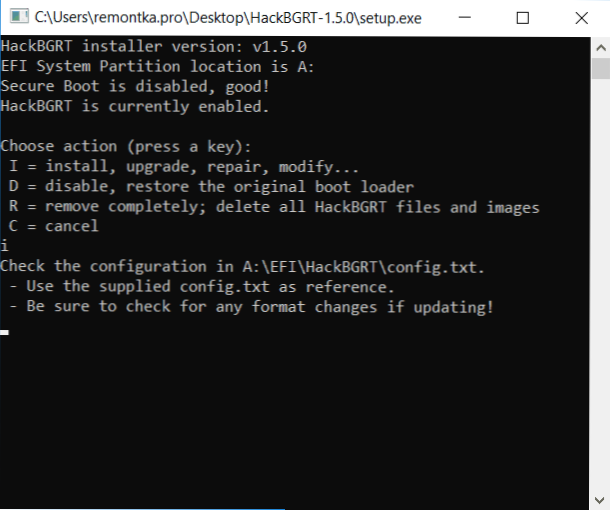
- Konfiguratsioonifail avaneb. Seda ei ole vaja muuta (kuid see on võimalik täiendavate võimaluste jaoks või süsteemi ja selle alglaaduri funktsioonide jaoks, rohkem kui üks OS -i arvutis ja muudel juhtudel). Sulgege see fail (kui lisaks ainsale Windows 10 -le arvutis UEFI režiimis pole midagi).
- Avatakse Hackbgrt Company logoga värviredaktor (loodan, et teie on eelnevalt asendatud, kuid saate seda selles etapis redigeerida ja salvestada). Sulgege redigeerija värv.
- Kui kõik läks edukalt, teatavad nad teile, et Hackbgr on nüüd installitud - saate käsurida sulgeda.
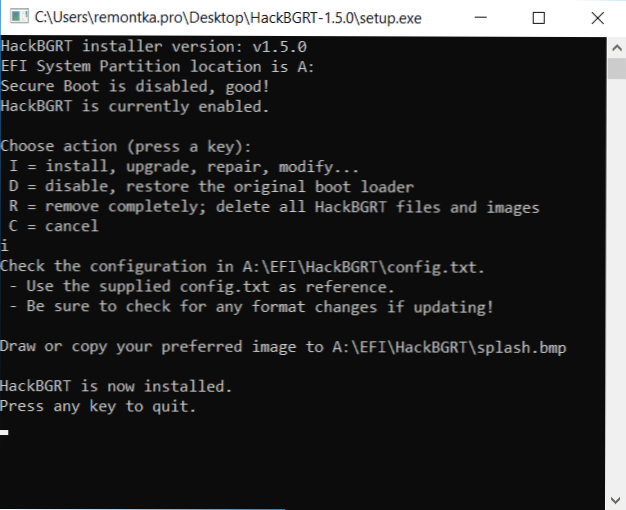
- Proovige arvuti või sülearvuti taaskäivitada ja kontrollida, kas logo on muudetud.
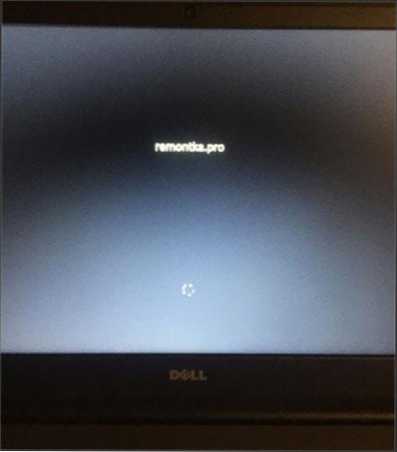
"Kohandatud" UEFI logo eemaldamiseks alustage uuesti seadistamist.Exe filmist Hackbgrt ja vajutage RAB -i.
Minu testis ehitasin selle tulemusel kõigepealt Photoshopis oma logofaili - süsteem ei laadinud alla (teatades oma BMP -faili allalaadimise võimatusest), aitas Windows 10 alglaadija taastamine (kasutades BSEDIT C: \ Windowsi, vaatamata BSEDIT C: \ Windowsile asjaolu, et operatsioon teatas vea kohta).
Siis lugesin koos arendajaga, et faili päis peaks olema 54 baiti ja selles vormingus salvestab Microsoft Paint (24-bitine BMP). Sisestasin oma pildi Painesse (vahetuse puhvrist) ja säilitasin õiges vormingus - jällegi probleeme laadimisega. Ja ainult siis, kui olemasolev pritsifail on redigeerinud.BMP programmi arendajatelt, kõik läks edukalt.
Siin, midagi sellist: loodan, et see on kellelegi kasulik ega kahjusta teie süsteemi.
- « Tasuta mälupulgaprogrammid
- Standardrakendus lähtestatakse Windows 10 -le - kuidas seda parandada »

